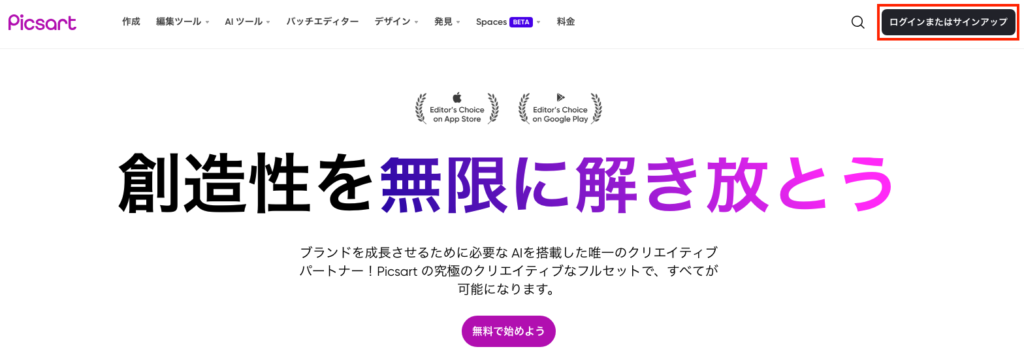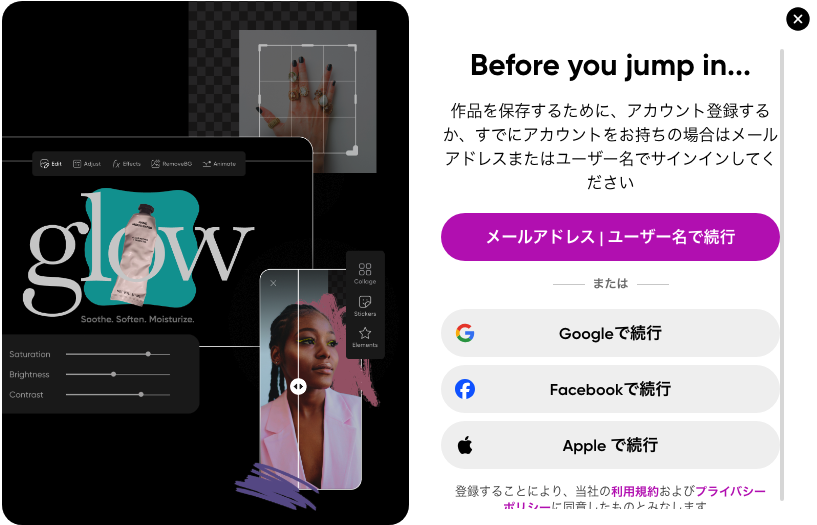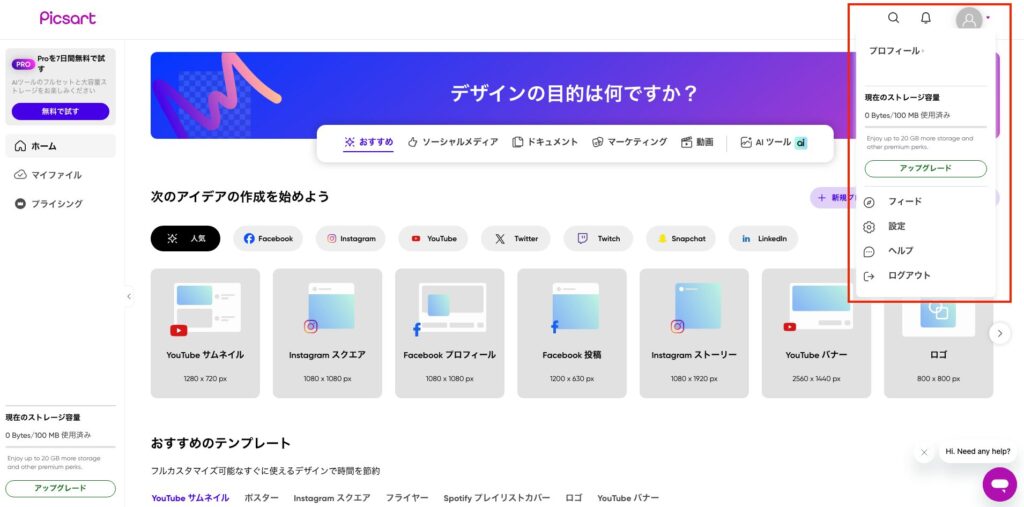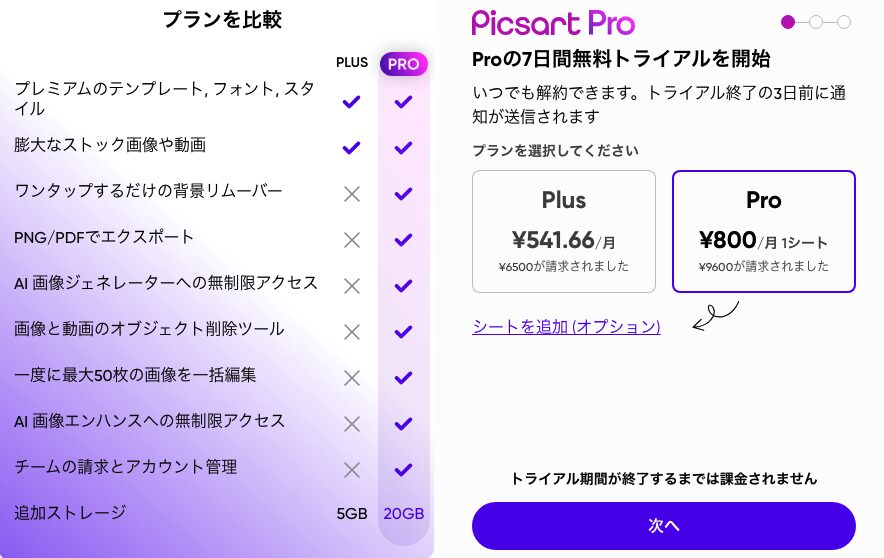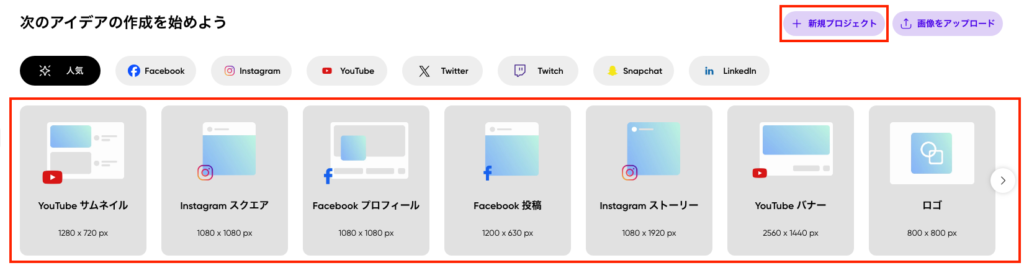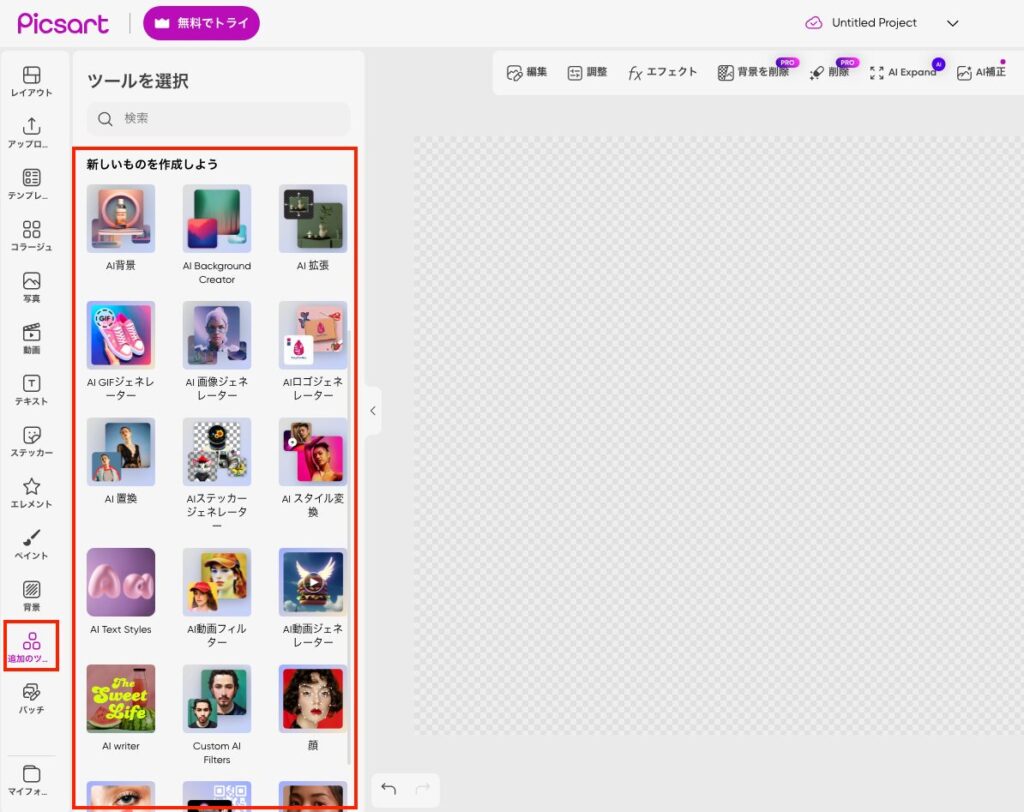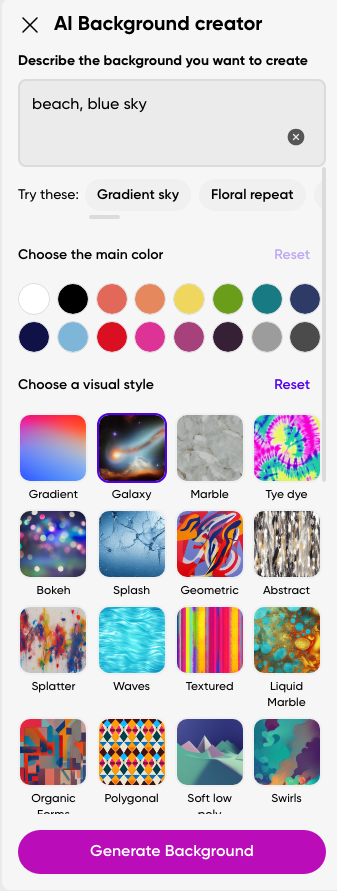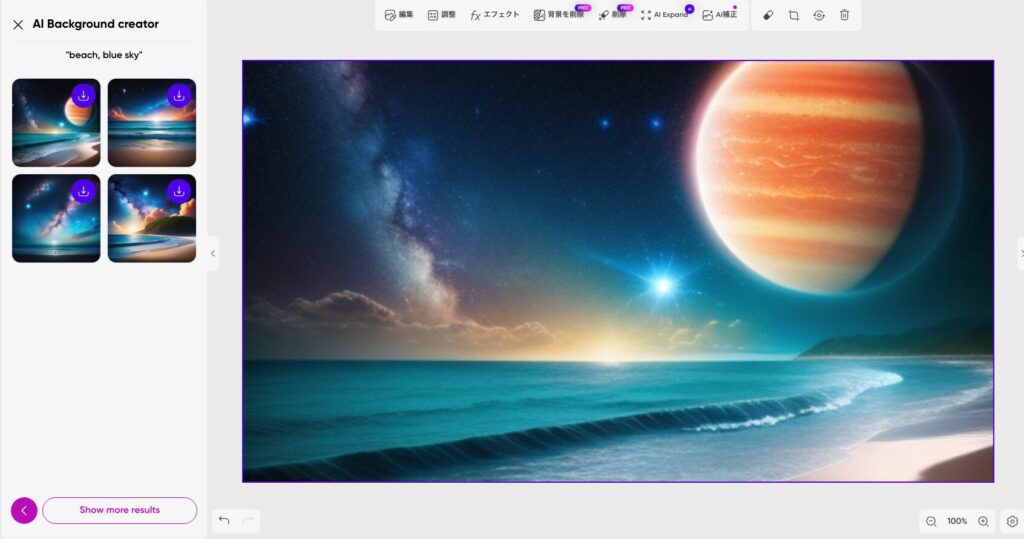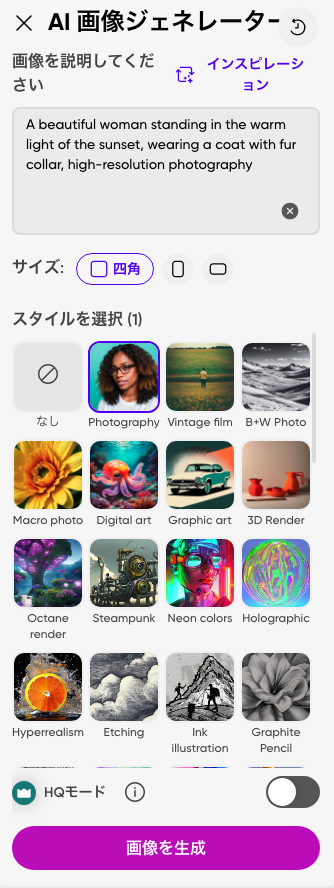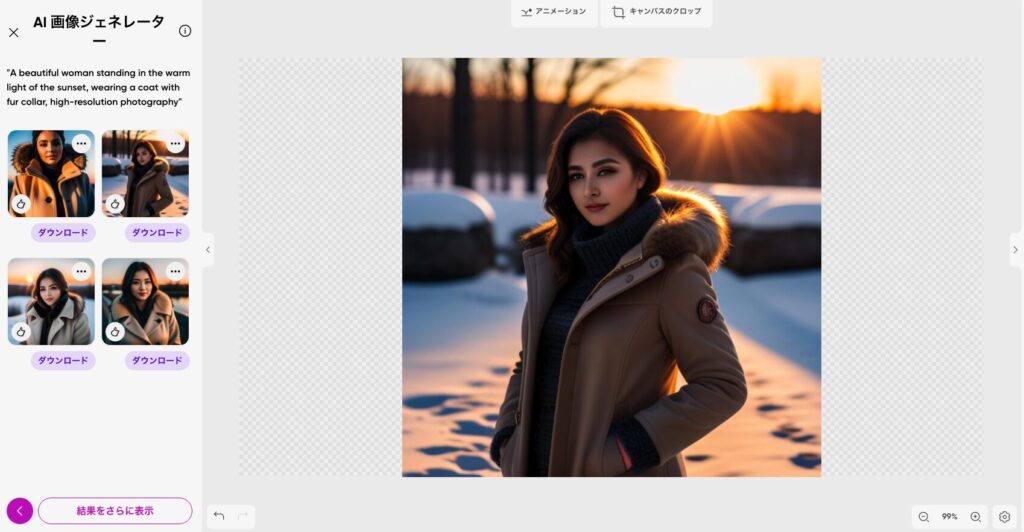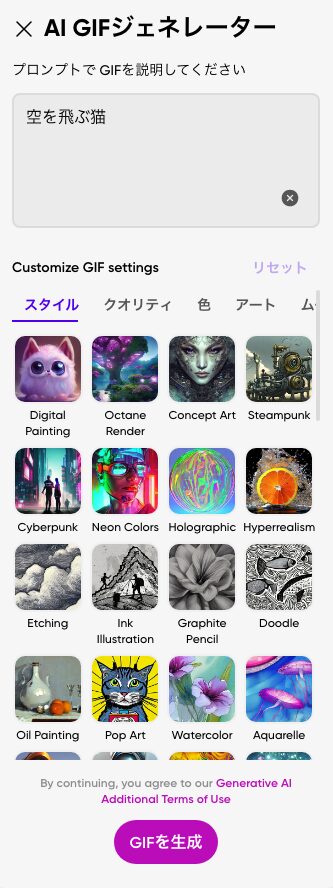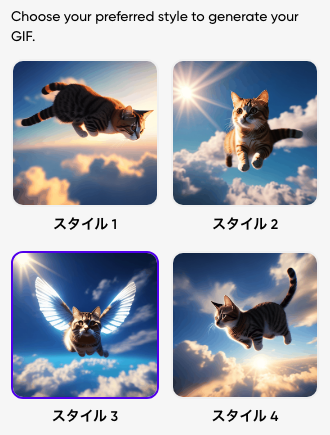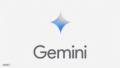Picsart(ピクスアート)はWeb上で利用可能なデザイン作成サービスです。他にも似たようなサービスは多く存在していますが、その中でもPicsartは写真や動画の加工に強みがあると言えるでしょう。
運営組織はアメリカに本社を構えるPicsArt, Inc.であり、会社の知名度はそれなりですがサービスとしてのPicsartは世界的に有名となっています。
昨今の生成AIブームの例に漏れずPicsartでもAIを利用した機能が多く導入されているため、デザインに興味があるならば試しにアクセスしてみると良いでしょう。
アカウント登録方法
Picsartで生成AI機能を利用する場合はアカウントの登録が必須です。なのでまずはアカウントの登録方法を説明していきましょう。
①任意のWebブラウザからPicartにアクセスする
https://picsart.com/jaにアクセスし、画面右上の「ログインまたはサインアップ」をクリックします。
②任意のログイン方式を選択する
好みのログイン方式を選択します。
2024年1月時点で選択可能なログイン方式は以下の通りです。
- Eメールアドレス&パスワード認証
- Googleアカウント連携
- Facebookアカウント連携
- Appleアカウント連携
③ログインできていることを確認する
トップページに画面遷移し、右上のアイコンをクリックしたときにユーザー情報が表示されていればログインは正常に完了しています。
利用料金について
無料プランでもお試しとして数回は生成AIの機能を利用することが可能ですが、本格的な利用を検討しているのであればサブスクリプション登録が必要です。
PlusとProの2種類のプランがありますが、AIの機能をフル活用するのであればPro一択となる気がします。
Picsartで出来ること(抜粋)
ここからはPicsartで利用可能な生成AIについて説明をしていきますが、類似サービスのCanvaと同様に大量の機能があるので、代表的と思われる生成AI機能に絞って説明します。
いずれの機能もデザイン作成画面にて実施できるため、まずはキャンバスを用意しましょう。
キャンバスを開いたら、画面右側の「追加のツール」から任意の生成AI機能を選択することで利用可能です。
AI機能例1:背景の生成
生成AIを利用してオリジナルの背景を生成することが可能な機能であり、追加のツールから「AI Background Creator」をクリックすることで生成できます。
使い方は簡単で、AI Background Creatorが表示されたら画面上部のテキストボックスに生成したい画像の説明を入力し、画面下部の「Generate Background」をクリックします。
そうすると入力した内容に応じた背景画像が4枚生成されます。
ちなみに背景画像はダウンロード可能なので、他のサービスやPCのデスクトップ画像などに転用できます。
AI機能例2:画像の生成
人物なども含めた様々な画像を生成できる機能であり、追加のツールから「AI画像ジェネレーター」を選択することで利用可能です。
こちらも使い方は簡単で、AI画像ジェネレーターが表示されたら生成したい画像の説明を入力し、サイズとスタイルを選択して「画像を生成」をクリックします。
そうすると入力した内容に応じた画像が4枚生成されます。
こちらも背景画像などと同様にダウンロード可能なので、他のサービスへの転用もできます。例えばSNSのプロフィール画像など。
AI機能例3:動画(GIF)の生成
入力されたテキストを元にGIFを生成する機能であり「AI GIFジェネレーター」をクリックすることで利用できます。
まず、生成したい動画の説明を入力したうえで好みのスタイルなどを選択して「GIFを生成」をクリックします。
次にプレビューが表示されるので、好みのものを選んで「次へ」をクリックします。
そうすると選択した内容に応じたGIFが生成されます。
こちらもダウンロードが可能ですが、無料版だと動画の右下にPicsartのロゴが表示されてることと、そもそも無料版だと3回までしか生成が出来ないため注意が必要かもしれません。
使用した感想
生成される画像や動画は見た感じ高品質で、しかもローカルにダウンロード可能というのが地味に素敵なポイントです。
半年ぐらい前は画像生成ぐらいしかありませんでしたが今や色々な機能がリリースされており、今後の機能拡張にも期待が持てそうです。